
Mündəricat:
- Müəllif John Day [email protected].
- Public 2024-01-30 07:46.
- Son dəyişdirildi 2025-01-23 12:54.


Raspberry Pi, yəqin ki, bazarda ən populyar aşağı qiymətli tək lövhəli kompüterdir. Əşyaların İnterneti və digər əlaqədar layihələr üçün çox istifadə olunur. Bir neçə GNU/Linux paylaması Raspberry Pi üçün əla dəstəyə malikdir və hətta Raspberry Pi 2 üçün Microsoft Windows var.
Raspberry Pi əsasında Əşyalar İnterneti (IoT) yaratmaq istəyirsinizsə və bunu peşəkarcasına etmək istəyirsinizsə, cihazınızın tam ehtiyaclarına uyğun bir quraşdırılmış Linux paylamasının qurulması məsləhət görülür. Raspberry Pi -də bir Linux paylamasını açmaq üçün bir önyükleyiciyə, Linux nüvəsinə və istifadəçi sahəsindəki müxtəlif tətbiqlərə ehtiyacınız var.
Xüsusi quraşdırılmış Linux paylama qurmağın ən populyar yollarından biri Yocto Layihəsidir. Yocto, Openembedded çərçivəsini və bitbake qurma mühərrikini istifadə edən Linux təməlinin birgə layihəsidir. Poky, altı aylıq buraxılış dövrü olan Yocto Layihəsinin istinad sistemidir. Müxtəlif paketlər və şəkillər yaratmaq üçün təbəqələrə və reseptlərə bölünmüş meta məlumatları təmin edir.
Bu dərslik, Raspberry Pi üçün minimum GNU/Linux paylanması ilə systemd və connman daxil olmaqla bir görüntü yaratmaq üçün dəqiq addımları təqdim edir.
Addım 1: Hazırlıq
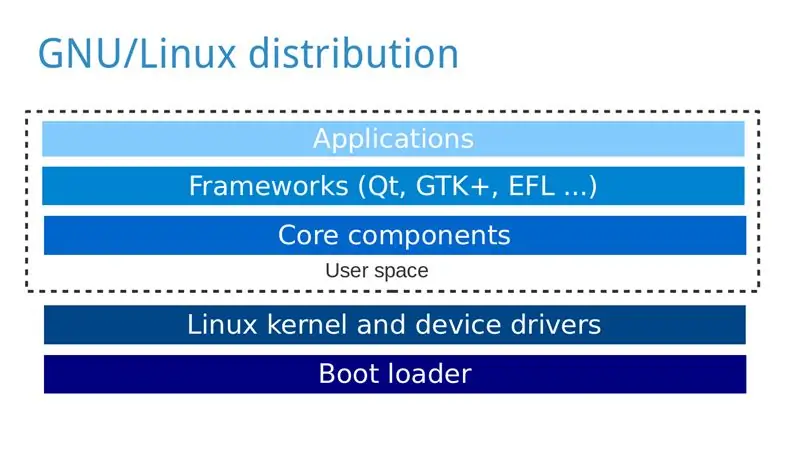
Bu dərs üçün sizə lazım olacaq:
- GNU/Linux paylamalı fərdi kompüter, məsələn, Raspberry Pi üçün GNU/Linux paylamasını quracağınız Ubuntu.
- Moruq Pi
- Raspberry Pi versiyanızdan asılı olaraq microSD və ya SD kart
- HDMI kabeli və monitor
- USB klaviatura
- Enerji təchizatı
GNU/Linux paylamanızdan asılı olaraq tələb olunan paketləri şəxsi kompüterinizə quraşdırın: https://www.yoctoproject.org/docs/2.0/yocto-projec… Qeydlər (Yunus EmreI tərəfindən):
- Ev qovluğunuz uzun fayl adlarına icazə vermədiyi üçün şifrələnmişsə, şəkil yandıra bilməzsiniz
- Yavaş bir əlaqə varsa, ilkin quruluş çox uzun çəkir
- Şəkili SD karta yandırarkən, /dev /sdXp1 və ya digər daxili hissənin deyil, əsas /dev /sdX -ni seçdiyinizə əmin olun.
Addım 2: Mənbə Kodunu alın
Şəxsi kompüterinizdə aşağıdakı hərəkətləri edin:
-
Git istifadə edərək Clone Poky (bu halda Yocto Layihəsinin Jethro (2.0) versiyasını yükləyirəm):
git clone -b jethro git: //git.yoctoproject.org/poky
-
Poky qovluğuna gedin:
cd poky
-
Klon meta-moruq:
git clone -b jethro git: //git.yoctoproject.org/meta-raspberrypi
Addım 3: Konfiqurasiya edin
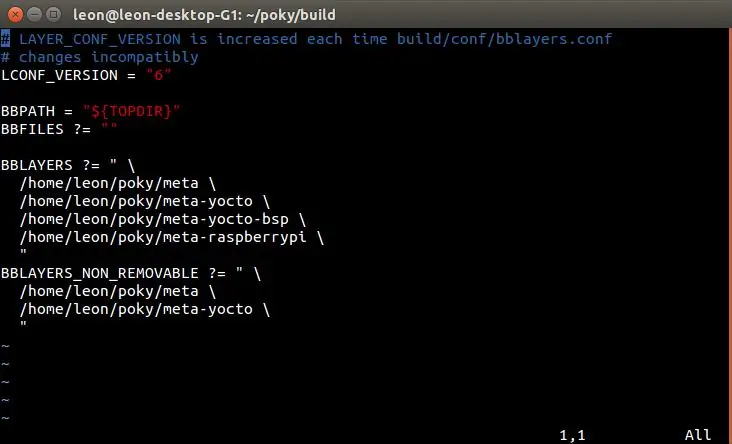
-
Quraşdırma mühitini işə salın
mənbə oe-init-build-env
-
Conf/bblayers.conf-da BBLAYERS-ə meta-raspberrypi əlavə edin, bundan sonra oxşar olmalıdır (lakin sizin vəziyyətinizdə fərqli yollarla):
BBLAYERS? =
/home/leon/poky/meta \/home/leon/poky/meta-yocto \/home/leon/poky/meta-yocto-bsp \/home/leon/poky/meta-raspberrypi \"
-
Conf/local.conf açın və Raspberry Pi modelinizə görə MACHINE -i raspberrypi, raspberrypi0, raspberrypi2 və ya raspberrypi3 olaraq dəyişdirin, məsələn:
Maşın ?? = "ahududu2"
-
GPU yaddaşını meqabayt olaraq təyin etmək üçün conf/local.conf faylına aşağıdakı sətri əlavə edin:
GPU_MEM = "16"
-
İsteğe bağlı olaraq, System V -ni systemd ilə əvəz etmək üçün conf/local.conf ünvanına aşağıdakı sətri əlavə edin:
DISTRO_FEATURES_append = "sistemd"
VIRTUAL-RUNTIME_init_manager = "systemd" DISTRO_FEATURES_BACKFILL_CONSIDERED = "sysvinit" VIRTUAL-RUNTIME_initscripts = ""
-
İsteğe bağlı olaraq, şəklə komanda xətti şəbəkə meneceri konnmanını daxil etmək üçün conf/local.conf faylına aşağıdakı sətri əlavə edin:
IMAGE_INSTALL_append = "Connman Connman-Client"
Addım 4: Şəkil yaradın
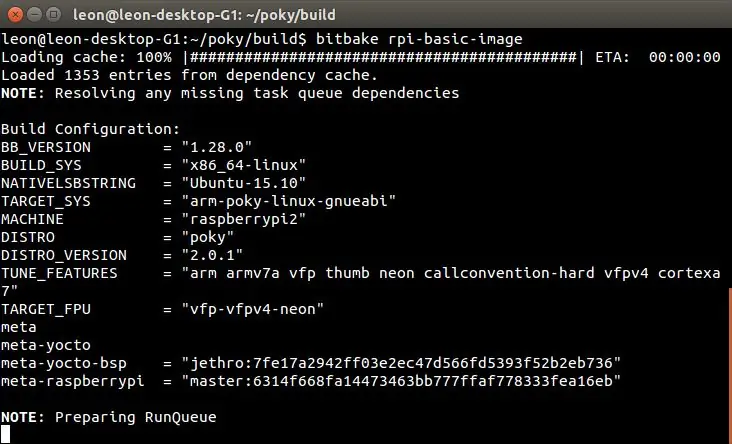
-
Raspberry Pi üçün GNU/Linux paylamasının minimal görüntüsünü yaratmaq üçün aşağıdakı əmri yerinə yetirin:
bitbake rpi-basic-image
Unutmayın ki, fərdi kompüterinizin aparatından və İnternet bağlantısının sürətindən asılı olaraq quruluş bir neçə saat çəkə bilər.
Addım 5: Flash SD Kart
Quraşdırma tamamlandıqda, şəkil tikinti kataloqunuzdakı aşağıdakı yolda yerləşəcək: tmp/deploy/images/raspberrypi2/rpi-basic-image-raspberrypi2.rpi-sdimg.
Bir microSD kartını kompüterinizə bağlayın, X -i müvafiq şəxsiyyət nömrəsi ilə əvəz edin (lsblk və ya fdisk -l kimi əmrlər vasitəsilə tapıla bilər) və üzərindəki görüntüyü yandırmaq üçün aşağıdakı əmrləri yerinə yetirin:
sudo umount /dev /sdX
sudo dd if = tmp/deploy/images/raspberrypi2/core-image-weston-raspberrypi2.rpi-sdimg of =/dev/sdX sync sudo umount/dev/sdX
İsterseniz, dd yerinə bmaptool istifadə edə bilərsiniz.
SD kartı yandırarkən çox diqqətli olun və cihazın yolu üçün doğru hərfdən istifadə etdiyinizə əmin olun. Bunu öz riski ilə edin və unutmayın ki, bir səhv şəxsi kompüterinizdəki sürücüyə zərər verə bilər!
Addım 6: Çək və Test et
Raspberry Pi -ni yükləyin və görüntünün uğurla işlədiyini yoxlamaq üçün aşağıdakı addımları yerinə yetirin:
- Şifrə olmadan kök olaraq daxil olun
-
Connman quraşdırılıbsa, sistem xidmətlərinin yükləndiyini yoxlayın:
systemctl statusu -l Connman
Tövsiyə:
Linux üçün Windows Alt Sisteminin (WSL) Qurulması: 3 Addım

Linux üçün Windows Alt Sistemini (WSL) Qurmaq: Bu təlimat dəsti istifadəçilərə Windows üçün Windows Alt Sistemini Windows 10 kompüterlərinə quraşdırmağa kömək etmək üçündür. Bu təlimat dəstinin istifadə edəcəyi xüsusi Linux paylanmasına Ubuntu deyilir. Fərqli Linux -a ümumi baxış üçün bura baxın
Arduino istifadə edərək İnternetdən istifadə edərək bütün dünyanı idarə et: 4 addım

Arduino istifadə edərək İnternetdən istifadə edərək bütün dünyanı idarə et: Salam, mən Rithikəm. Telefonunuzdan istifadə edərək internetə nəzarət edən bir led quracağıq. Arduino IDE və Blynk kimi proqramlardan istifadə edəcəyik. Bu çox sadədir və uğur qazansanız istədiyiniz qədər elektron komponenti idarə edə bilərsiniz
Python istifadə edərək Raspberry Pi və AIS328DQTR istifadə edərək sürətlənməni izləyin: 6 addım

Python istifadə edərək Raspberry Pi və AIS328DQTR istifadə edərək Sürətləndirməni izləyin: Sürətləndirmə sonsuzdur, düşünürəm ki, Fizikanın bəzi qanunlarına görə. Sahilə çıxan ən sürətli məxluq, bir anda ən yüksək sürətindən istifadə edərək ovunu tutur
Java (+-1s) istifadə edərək DS3231 RTC (Real Time Clock) dəqiq, sürətli və avtomatlaşdırılmış şəkildə qurulması: 3 addım

Java istifadə edərək DS3231 RTC (Real Time Clock) dəqiq, sürətli və avtomatlaşdırılmış şəkildə qurulması (+-1s): Bu Təlimat, bir Arduino və istifadə edən kiçik bir Java tətbiqindən istifadə edərək DS3231 Real Time Saatında vaxtın necə qurulacağını sizə göstərəcək. Arduinonun serial bağlantısı. Bu proqramın əsas məntiqi: 1. Arduino serial sorğu göndərir
Arduino UNO istifadə edərək pilotsuz təyyarə necə etmək olar - Mikrokontrolördən istifadə edərək bir Quadcopter hazırlayın: 8 addım (şəkillərlə)

Arduino UNO istifadə edərək pilotsuz təyyarə necə etmək olar | Mikrokontrolördən istifadə edərək Quadcopter hazırlayın: Giriş Youtube Kanalımı Ziyarət Edin Drone almaq üçün çox bahalı bir gadget (məhsul) təşkil edir. Bu yazıda necə ucuz satacağımı müzakirə edəcəyəm? Ucuz qiymətə öz əlinizlə bunu necə edə bilərsiniz … Yaxşı Hindistanda bütün materiallar (mühərriklər, ESClər
